
Если вы планируете продать смартфон, передать его другому пользователю или восстановить устройство до заводских настроек, необходимо удалить Google аккаунт с телефона. Без этого при следующей активации устройство потребует ввод прежних данных, что может заблокировать доступ.
Для удаления аккаунта на Android-устройстве откройте «Настройки» → «Аккаунты» → «Google». Выберите нужный профиль и нажмите «Удалить аккаунт». На некоторых моделях потребуется ввести PIN-код или пароль от экрана блокировки. Убедитесь, что вы знаете пароль от аккаунта – без него завершить процесс не удастся.
Если устройство недоступно – утеряно или заблокировано, можно удалить привязку через веб-интерфейс. Перейдите на myaccount.google.com, войдите в аккаунт, откройте раздел «Безопасность» и найдите список устройств. Выберите нужное и нажмите «Выйти», затем подтвердите действие.
Важно: даже после выхода с устройства, аккаунт может остаться в системе. Для полной отвязки рекомендуется выполнить сброс к заводским настройкам только после удаления аккаунта. Иначе сработает функция FRP (Factory Reset Protection), которая потребует ввод данных прежнего владельца.
Проверка: после удаления аккаунта и перезагрузки телефона при первом включении не должно быть запроса на ввод Google-аккаунта. Это свидетельствует о корректной отвязке устройства.
Проверка, привязан ли телефон к Google аккаунту
Откройте настройки устройства и перейдите в раздел Аккаунты или Пользователи и аккаунты. В списке должен отображаться аккаунт Google с адресом вида example@gmail.com. Если он присутствует, устройство привязано.
Также проверьте синхронизацию: в разделе аккаунта выберите Синхронизация аккаунта. Активные переключатели рядом с пунктами «Контакты», «Календарь», «Диск» подтверждают рабочую привязку.
Дополнительно:
- Откройте сайт Google «Ваши устройства».
- Авторизуйтесь под тем же Google-аккаунтом.
- Если устройство отображается в списке – оно связано с аккаунтом.
В некоторых случаях в разделе Безопасность на том же сайте можно увидеть дату последней активности устройства, что подтверждает активную привязку.
Удаление аккаунта Google через настройки телефона
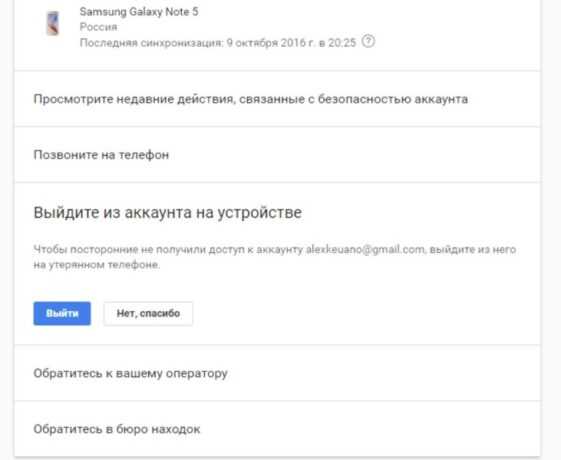
Откройте раздел «Настройки» на устройстве. Перейдите в категорию «Аккаунты» или «Пользователи и аккаунты» – название может отличаться в зависимости от модели телефона и версии Android.
Выберите нужный Google-аккаунт из списка подключённых. Нажмите на него, затем – на кнопку «Удалить аккаунт». Подтвердите действие, введя графический ключ, PIN-код или пароль, если запрошено.
После удаления аккаунт перестаёт синхронизироваться с устройством: отключается доступ к Gmail, Google Диску, Контактам и другим сервисам. Приложения, установленные через этот аккаунт, продолжают работать, но без возможности обновления через Play Маркет.
Если опция удаления отсутствует или недоступна, вероятно, активирована функция защиты FRP (Factory Reset Protection). В этом случае сначала необходимо отключить блокировку экрана и удалить все способы защиты: отпечатки пальцев, графический ключ, PIN-код.
На некоторых устройствах Samsung и Xiaomi потребуется также отключить соответствующую фирменную учётную запись (Samsung Account, Mi Account), иначе Google-аккаунт останется привязанным к устройству даже после сброса.
Сброс настроек и обход привязки аккаунта на Android
Чтобы обойти FRP, используйте конкретные методы, зависящие от модели и версии прошивки. Для устройств Samsung – загрузка в режиме Download Mode и использование утилиты FRP Hijacker или SamFirm Tool AIO. Для Xiaomi – активация режима Mi Assistant и сброс через Mi Flash Pro после авторизации в Mi аккаунте.
На устройствах с чистым Android возможен обход через доступ к Wi-Fi настройкам на экране активации. В ряде случаев помогает вставка SIM-карты с активным PIN-кодом, вызов экстренного меню, а затем переход в настройки через браузер по ссылке, отправленной по SMS или через QR-код.
Для успешного обхода отключите все сетевые подключения перед сбросом, чтобы избежать повторной синхронизации. Используйте OTG-накопитель с установочными APK, если устройство позволяет доступ к файловому менеджеру на старте. Распространённый инструмент – FRP Bypass APK, совместимый с большинством Android-устройств до версии 10.
Проверяйте актуальность используемого метода. Патчи безопасности регулярно закрывают уязвимости, эксплуатируемые для обхода FRP. Надёжнее использовать кастомные recovery и прошивки с отключённой защитой, но это требует разблокировки загрузчика, что приводит к удалению всех данных и может аннулировать гарантию.
Как выйти из аккаунта Google, если телефон утерян
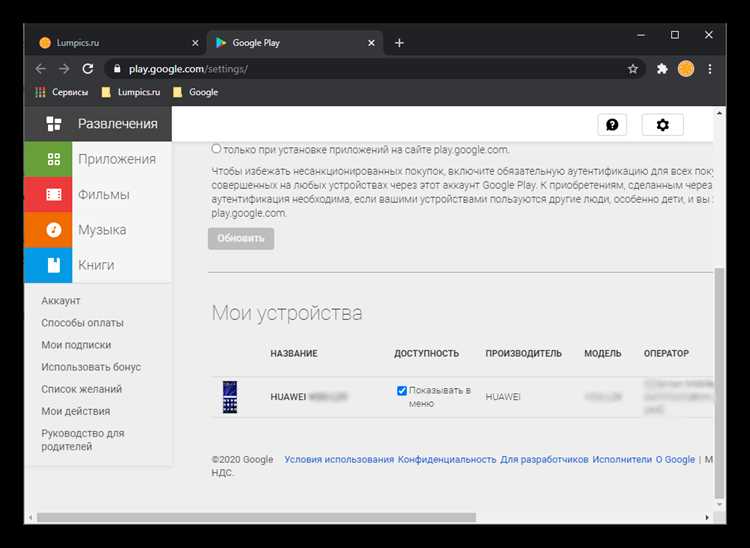
При утере устройства важно немедленно прекратить доступ к аккаунту Google, чтобы предотвратить несанкционированное использование. Для этого выполните следующие шаги:
- Перейдите на сайт myaccount.google.com и войдите в свой аккаунт.
- Откройте раздел «Безопасность» в левом меню.
- Найдите блок «Ваши устройства» и нажмите «Управление всеми устройствами».
- Выберите утерянный телефон из списка.
- Нажмите «Выйти» – это завершит сеанс на утерянном устройстве.
Чтобы полностью обезопасить данные, выполните следующие действия:
- Нажмите «Найти устройство» рядом с нужным телефоном.
- После перехода в сервис «Find My Device» выберите пункт «Стереть данные».
- Подтвердите удаление – это удалит все данные с телефона, включая аккаунт Google.
Если включена двухэтапная аутентификация, обязательно проверьте настройки резервных способов входа и удалите номер утерянного телефона из методов подтверждения.
Что делать, если забыли пароль от Google аккаунта
Перейдите на страницу восстановления пароля: accounts.google.com/signin/recovery. Введите адрес электронной почты, к которому привязан аккаунт, и нажмите «Далее».
Если вы помните последний используемый пароль – введите его. Это увеличит шанс восстановления доступа. Если не помните – выберите «Другой способ».
Подтвердите личность через номер телефона, привязанный к аккаунту. Google отправит код – введите его в соответствующее поле.
Если доступа к номеру нет, предложат резервный email. Введите код, полученный на почту. Отсутствует доступ и к нему – продолжайте отвечать на вопросы системы: дата создания аккаунта, часто используемые сервисы, имена контактов в Gmail.
После подтверждения личности вы сможете задать новый пароль. Он должен отличаться от ранее использовавшихся. Минимальная длина – 8 символов. Используйте буквы, цифры и символы.
Если восстановление не удалось, повторите попытку через 24 часа с другого устройства или IP-адреса, с которого ранее входили в аккаунт. Это увеличивает вероятность успеха.
При невозможности восстановления доступа – обратитесь в службу поддержки Google через форму: support.google.com/accounts/troubleshooter/2402620. Укажите максимум информации, которая поможет подтвердить владение аккаунтом.
Отключение аккаунта перед продажей или передачей устройства
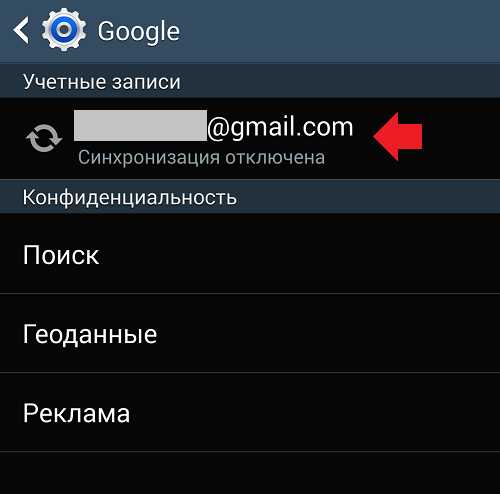
Перед тем как продать или передать устройство, необходимо правильно отвязать Google аккаунт, чтобы предотвратить возможность его использования новым владельцем. Оставшийся привязанный аккаунт может создать проблемы с безопасностью и конфиденциальностью данных.
Чтобы отключить Google аккаунт, выполните следующие действия:
1. Перейдите в настройки устройства. В разделе «Аккаунты» или «Google» выберите нужный аккаунт, который вы хотите удалить.
2. Нажмите на «Удалить аккаунт». Этот шаг удалит все данные, связанные с аккаунтом, включая контакты, календарь, электронную почту и другие сервисы Google.
3. Для защиты устройства от дальнейшего использования необходимо выйти из всех сервисов Google. Перейдите в «Google» и выберите «Выйти из аккаунта».
4. Включите режим «Сброс заводских настроек» в настройках устройства. Это обеспечит полное удаление всех данных, включая историю браузера, кэш, сохраненные пароли и настройки.
5. Проверьте, что устройство не привязано к вашему аккаунту через «Менеджер устройств Android». Зайдите в настройки безопасности и убедитесь, что устройство не отображается в списке «Мои устройства».
Перед передачей или продажей устройства, убедитесь, что в настройках не остались данные вашего аккаунта, и что оно не связано с вашим Google профилем, иначе новый пользователь может столкнуться с трудностями при настройке.
Различия в процессе отвязки для разных версий Android
Процесс отвязки телефона от Google аккаунта варьируется в зависимости от версии Android, установленной на устройстве. Основное различие заключается в интерфейсе и расположении необходимых опций для деактивации аккаунта.
Для Android 4.x и более ранних версий отвязка осуществляется через меню «Настройки» → «Аккаунты» → «Google». После выбора нужного аккаунта, достаточно нажать кнопку «Удалить аккаунт». Этот процесс не требует дополнительных подтверждений или действий, что делает его достаточно простым.
В Android 5.x и 6.x появилась возможность защиты учетной записи с помощью дополнительного уровня безопасности. Для того чтобы отвязать аккаунт, необходимо пройти через меню «Настройки» → «Аккаунты» → «Google» → выбрать аккаунт и удалить его. Но если на устройстве включена блокировка экрана, нужно будет ввести код разблокировки или пароль, чтобы завершить процесс.
В Android 7.x и 8.x процесс схож, однако важным моментом становится активация функции «FRP» (Factory Reset Protection). В этих версиях после удаления аккаунта и восстановления заводских настроек устройства, необходимо будет ввести учетные данные Google аккаунта, который был привязан к устройству до сброса. Это мера безопасности, препятствующая восстановлению доступа к устройству без знания аккаунта.
Для Android 9 и более новых версий (10 и выше) процесс отвязки более детализирован. Прежде чем удалить аккаунт, необходимо убедиться, что устройство не защищено через «FRP». Если на телефоне активирован блокировочный механизм, после сброса устройства потребуется подтверждение учетных данных через Google. Для успешной отвязки потребуется пройти через раздел «Настройки» → «Аккаунты» → «Google» и удалить нужный аккаунт. В некоторых случаях система может запросить повторное подтверждение через двухфакторную аутентификацию или паролем, если используется «Smart Lock» или другие меры защиты.
Учитывая разные версии Android, рекомендуется всегда заранее проверять настройки безопасности, чтобы избежать проблем при отвязке, особенно если планируется сброс устройства к заводским настройкам.
Когда стоит обращаться в службу поддержки Google
Если вы столкнулись с проблемами при отвязывании телефона от Google аккаунта, а стандартные способы не помогают, стоит обратиться в службу поддержки Google. Важно понимать, в каких случаях это необходимо.
- Вы не можете восстановить доступ к аккаунту: Если забыли пароль, и стандартные методы восстановления через почту или телефонный номер не работают, служба поддержки может помочь восстановить доступ к аккаунту, если у вас есть подтверждение личности.
- Аккаунт связан с другим устройством: Если ваш аккаунт привязан к устройству, которое вы не можете удалить или отвязать из-за ошибок системы, специалисты Google помогут решить эту проблему.
- Не удается выполнить сброс настроек телефона: Если после сброса настроек телефона он по-прежнему требует авторизацию через Google аккаунт, но вы не можете вспомнить или восстановить доступ, необходимо обратиться в поддержку.
- Подозрение на взлом аккаунта: Если вы заметили подозрительную активность в аккаунте, например, входы с незнакомых устройств или изменение настроек безопасности без вашего ведома, вам нужно как можно скорее связаться с Google для защиты аккаунта.
В этих случаях обращение в службу поддержки поможет ускорить решение проблемы, особенно если стандартные методы не дают результата.
Вопрос-ответ:
Как можно отвязать телефон от Google аккаунта, если я его больше не использую?
Чтобы отвязать телефон от Google аккаунта, вам нужно зайти в настройки устройства. Перейдите в раздел «Аккаунты» или «Google» и выберите ваш аккаунт. Там будет возможность удалить или выйти из аккаунта. Вы также можете зайти в настройки безопасности Google и удалить устройство из списка. После этого ваш телефон больше не будет связан с этим аккаунтом.
Как удалить устройство из Google аккаунта, если я его продал?
Если вы продали телефон и хотите удалить его из своего Google аккаунта, нужно зайти на сайт Google в раздел «Устройства». Найдите свой телефон в списке и выберите опцию «Удалить устройство». Также убедитесь, что вы удалили свой аккаунт с телефона перед продажей, чтобы новый владелец не имел к нему доступа.
Я забыл пароль от Google аккаунта, как отвязать телефон от аккаунта без доступа к нему?
Если вы забыли пароль от Google аккаунта, первым делом стоит попытаться восстановить его через функцию восстановления пароля на сайте Google. Если восстановить пароль не удается, вы можете воспользоваться опцией сброса настроек телефона через меню «Восстановление» в процессе включения. Это приведет к удалению всех данных с телефона, включая аккаунты, связанные с устройством.
Можно ли отвязать телефон от Google аккаунта через компьютер?
Да, можно. Для этого вам нужно зайти на сайт Google и перейти в раздел «Безопасность». В нем будет вкладка «Ваши устройства», где вы сможете увидеть список всех устройств, связанных с вашим аккаунтом. Выберите нужное устройство и выберите опцию «Удалить» или «Выйти из аккаунта». После этого телефон больше не будет связан с вашим аккаунтом.






